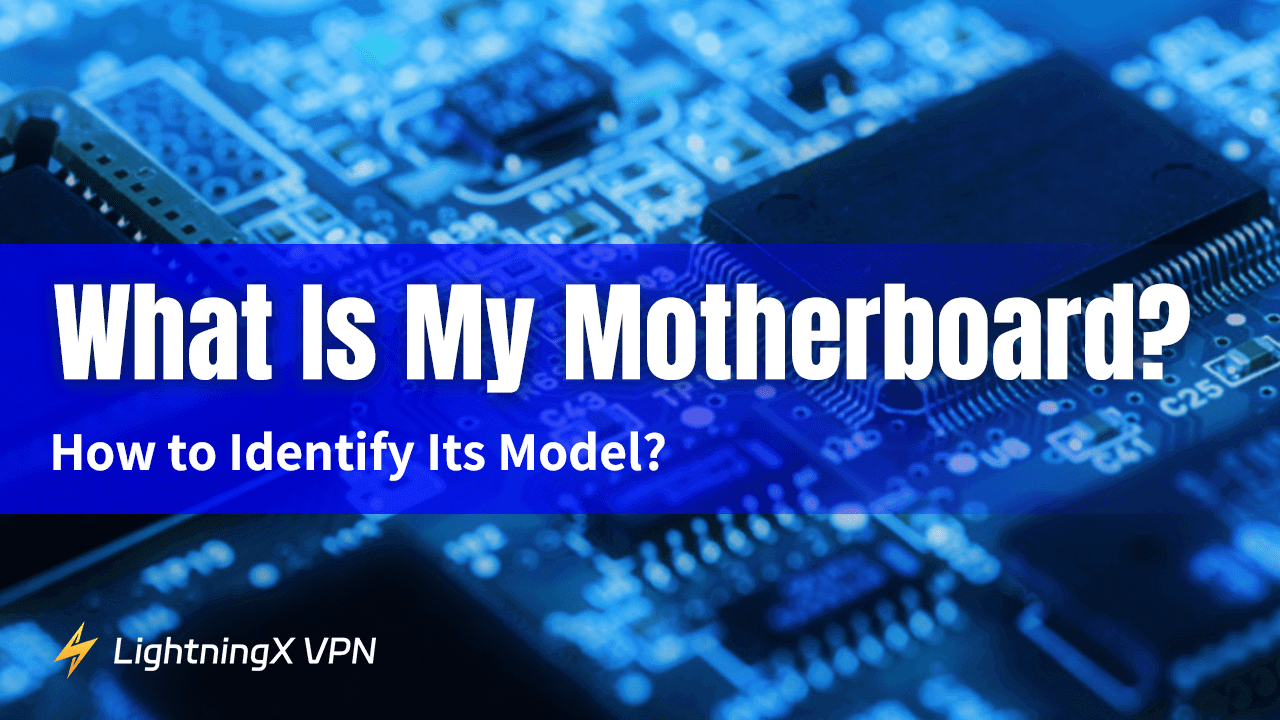Entonces, tienes una computadora, ¿verdad? Tal vez sea una bestia para jugar, una máquina de trabajo o simplemente un humilde portátil. Pero un día, te enfrentas a una pequeña pregunta: “¿Qué es mi placa base? ¿Cómo puedo saber qué modelo es?”
Es una de esas preguntas tecnológicas que parecen un poco abrumadoras, especialmente si no te consideras un experto. Pero no te preocupes, averiguar qué placa base tiene tu computadora es realmente bastante sencillo, y estoy aquí para guiarte a través del proceso.
Lo básico: ¿Qué es mi placa base?
Antes de sumergirnos en cómo identificar tu placa base, repasemos rápidamente qué es en realidad. En términos simples, tu placa base es la gran placa de circuito dentro de tu computadora que conecta todas las partes importantes. Es donde viven el CPU (unidad central de procesamiento), la RAM (memoria de acceso aleatorio) y otros componentes clave. Es la columna vertebral de tu computadora, asegurando que todo funcione sin problemas.
¿Por qué importa saber el modelo de tu placa base? Bueno, para empezar, si estás pensando en actualizar tu computadora, o tal vez necesitas reemplazar un componente, es útil saber el modelo exacto de tu placa base. Por ejemplo, querrás asegurarte de que cualquier nueva RAM o CPU que compres sea compatible con tu placa base.
¿Cómo encuentro el modelo de mi placa base?
Ahora que entendemos por qué querrías saber el modelo de tu placa base, vamos a ver cómo puedes averiguarlo. No te preocupes, esto no es tan difícil como parece. Hay algunos métodos, y puedes elegir el que sea más fácil para ti.
Método 1: Revisa la Información del Sistema de tu PC (Usuarios de Windows)
Si estás usando una computadora con Windows, la forma más sencilla de encontrar el modelo de tu placa base es a través de la herramienta de información del sistema incorporada. No necesitas abrir tu PC ni hacer nada demasiado técnico.
- Presiona la tecla de Windows + R en tu teclado para abrir el cuadro de diálogo Ejecutar.
- Escribe msinfo32 y presiona Enter. Esto abrirá la ventana de Información del Sistema.
- En la columna izquierda, haz clic en Resumen del sistema y en el panel derecho busca una entrada llamada Fabricante de la placa base, Producto de la placa base o algo como Modelo de la placa base.
- Esto debería indicarte el nombre de tu placa base. Podrías ver algo como “ASUS Z97-A” o “MSI B450 TOMAHAWK”.
¡Y así, ya tienes el modelo de tu placa base sin ensuciarte las manos!
Método 2: Usa un Software de Terceros (Para Más Detalles)
A veces, las herramientas integradas no te dan suficiente información o pueden dejarte rascándote la cabeza. En ese caso, el software de terceros puede ayudarte. Programas como CPU-Z, Speccy o HWiNFO son gratuitos, fáciles de usar y pueden brindarte una gran cantidad de información útil sobre tu sistema, incluyendo la placa base.
Aquí te mostramos cómo hacerlo usando CPU-Z:
- Descarga e instala CPU-Z desde su sitio web oficial.
- Una vez instalado, abre el programa.
- Haz clic en la pestaña Placa base, y verás información detallada sobre tu placa base, incluyendo el modelo, el fabricante, el chipset y más.
Estos programas suelen brindarte especificaciones aún más detalladas de tu placa base que las herramientas integradas de Windows.
Método 3: Inspección Física de la Placa Base (Para los que les gusta ensuciarse las manos)
Si eres alguien que no tiene problemas en abrir tu computadora, siempre puedes echar un vistazo directamente a tu placa base. Claro, este método es un poco más práctico, y necesitarás apagar tu computadora y abrir el gabinete.
Aquí te mostramos cómo hacerlo:
- Apaga tu PC y desconecta todo.
- Retira los tornillos o clips del panel lateral para abrir el gabinete de tu computadora (para escritorios).
- Una vez abierto el gabinete, observa la placa base. Usualmente es la pieza más grande dentro y tendrá muchos componentes conectados a ella.
- Busca un número de modelo. Usualmente está impreso en algún lugar de la placa misma. A menudo lo verás cerca del borde o alrededor del zócalo del CPU. Podría ser algo como “ASUS Z390-A” o “Gigabyte GA-Z170X”.
- Anota el número de modelo y úsalo para más investigaciones.
Ten cuidado al manipular el interior de tu PC. La electricidad estática puede dañar los componentes, así que es una buena idea ponerte en contacto con una parte metálica del gabinete antes de tocar cualquier hardware interno.
Método 4: Revisa la Documentación o el Sitio Web del Fabricante
Si aún tienes la documentación original que vino con tu computadora o placa base, esta es una forma fácil de encontrar el modelo de tu placa base. La mayoría de los fabricantes incluyen el número de modelo en la documentación del producto, así que solo busca el apartado de especificaciones.
Si has perdido el manual, ¡no hay problema! A menudo puedes encontrar el número de modelo visitando el sitio web del fabricante. Si sabes la marca de tu PC (HP, Dell, Lenovo, etc.), puedes buscar el modelo de tu sistema en su página de soporte y consultar las especificaciones.
Para PCs ensamblados a medida, es buena idea revisar la factura o la tienda donde compraste los componentes, probablemente también incluirán el modelo de la placa base.
¿Por qué importa?
¿Por qué nos importa tanto identificar el modelo de la placa base? Bueno, como se mencionó antes, conocer tu placa base es crucial si estás buscando actualizar cualquier hardware. Por ejemplo:
• Actualizar la RAM: Tu placa base tiene límites específicos sobre cuánta RAM puede manejar y qué tipo (por ejemplo, DDR4, DDR5).
• Actualizar el CPU: Las diferentes placas base admiten diferentes zócalos de CPU, así que si estás actualizando tu procesador, necesitas saber si tu placa base es compatible.
• Slots PCIe para tarjetas gráficas: Si deseas agregar una tarjeta gráfica dedicada, necesitas asegurarte de que tu placa base tenga el slot PCIe adecuado.
Conocer tu placa base también te ayuda si estás resolviendo problemas de hardware. Por ejemplo, si tu computadora no arranca, podría ser un problema de la placa base, y conocer el modelo te ayudará a encontrar las soluciones o reemplazos correctos.

Y no olvides que mientras investigas tu placa base, es una buena idea mantener tu computadora segura y privada. Instalar un VPN como LightningX VPN puede proteger todas tus actividades en línea, desde la navegación hasta los juegos, manteniéndote seguro y anónimo, agregando una capa adicional de protección mientras trabajas con el hardware de tu computadora.
Está disponible en varios dispositivos, incluyendo Android, iOS, macOS, Windows, tvOS y Android TV.
Conclusión
Identificar tu placa base no es tan aterrador como parece, ¿verdad? Ya sea que uses herramientas integradas en Windows, software de terceros o te pongas práctico con los componentes internos de tu PC, todo es bastante sencillo. Una vez que hayas identificado el modelo de tu placa base, te sentirás mucho más seguro cuando se trate de actualizaciones, resolución de problemas o incluso solo para entender mejor tu sistema.